Розширення Browsec для Opera: заставу анонімності в мережі
Зараз багато користувачів мережі намагаються різними способами гарантувати собі максимальну конфіденційність. Одним з варіантів є установка спеціалізованого доповнення в браузер. Але, яке саме додаток краще вибрати? Одним з кращих розширень для браузера Опера, яке забезпечує анонімність і конфіденційність шляхом підміни IP через проксі-сервер, є Browsec. Давайте більш детально дізнаємося, як встановити його, і як з ним працювати.
установка Browsec
Для того, щоб встановити розширення Browsec через інтерфейс браузера Опера, скориставшись його меню, переходимо на спеціалізований ресурс доповнень.
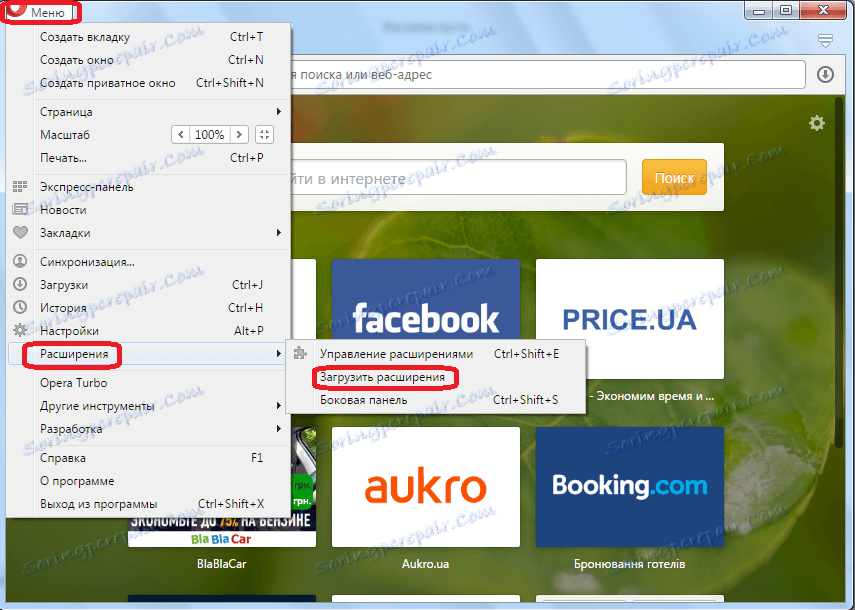
Далі в пошукову форму вводимо слово «Browsec».
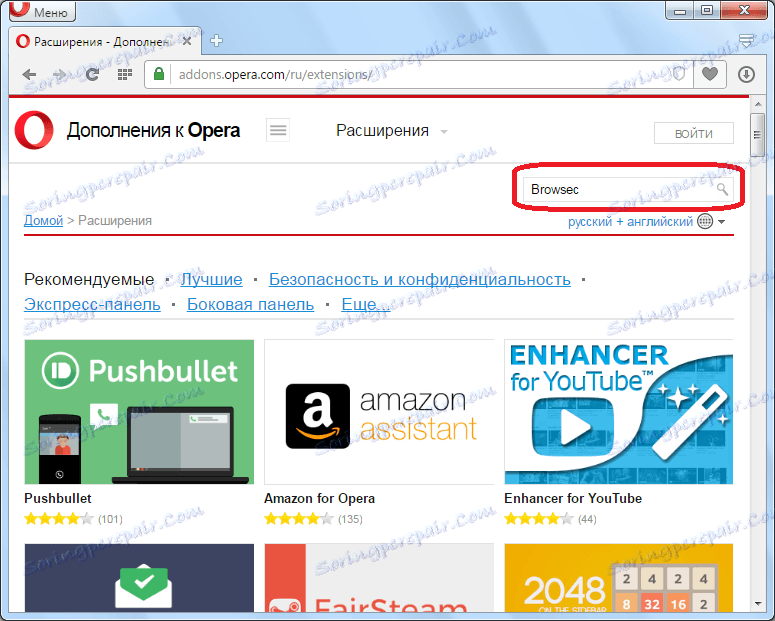
З результатів видачі переходимо на сторінку доповнення.
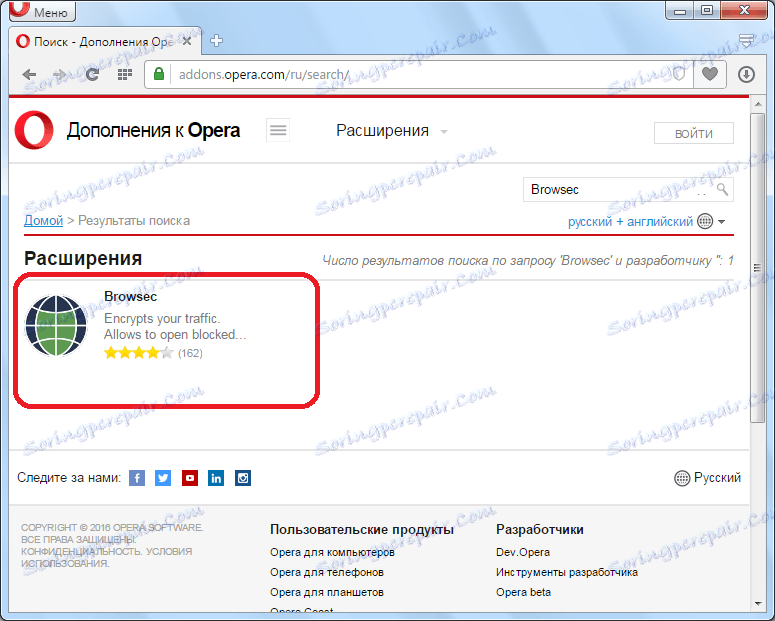
На станиці даного розширення можна детально ознайомитися з його можливостями. Правда, вся інформація надана англійською мовою, але тут на допомогу прийдуть онлайн-перекладачі. Потім, тиснемо на зелену кнопку, розташовану на даній сторінці «Додати в Opera».
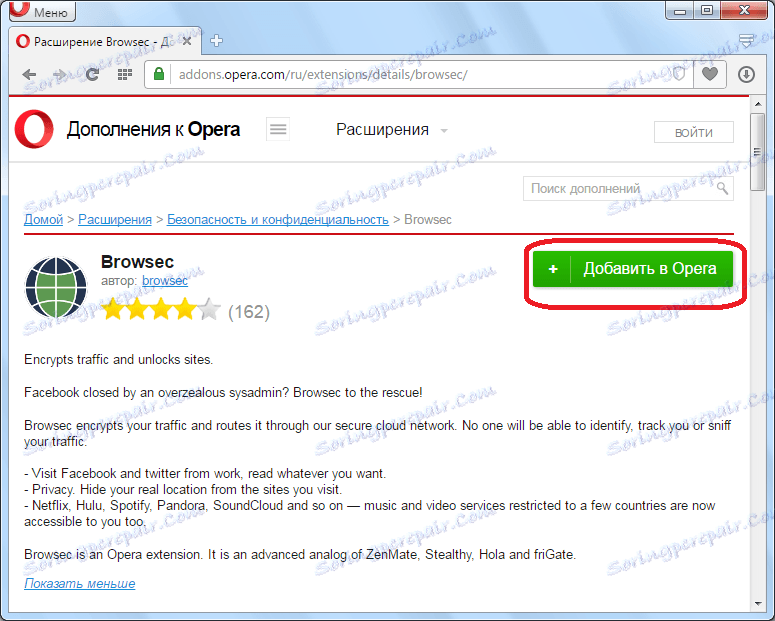
Починається процес установки доповнення, підтвердженням чому є напис на кнопці, і зміна її кольору з зеленого на жовтий.
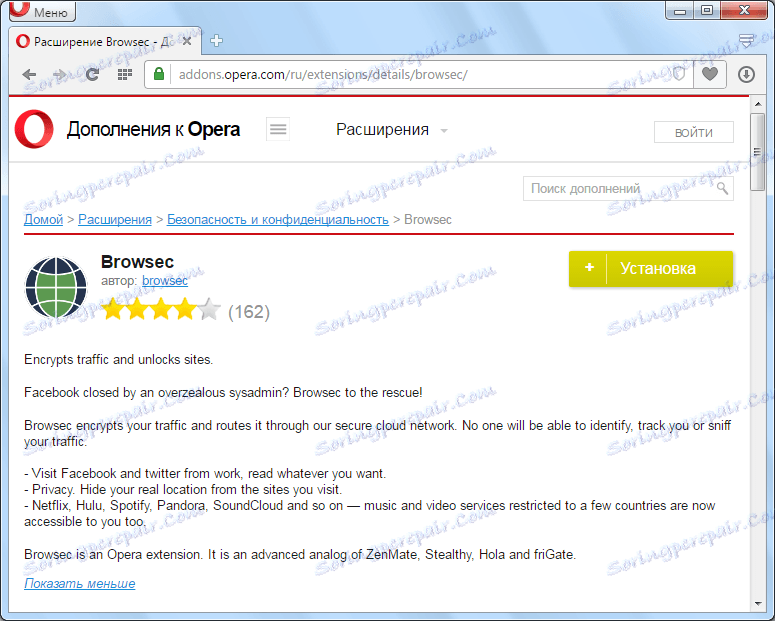
Після завершення установки, нас перекидає на офіційний сайт Browsec, з'являється інформаційний напис про додавання розширення в Оперу, а також іконка даного доповнення на панелі інструментів браузера.
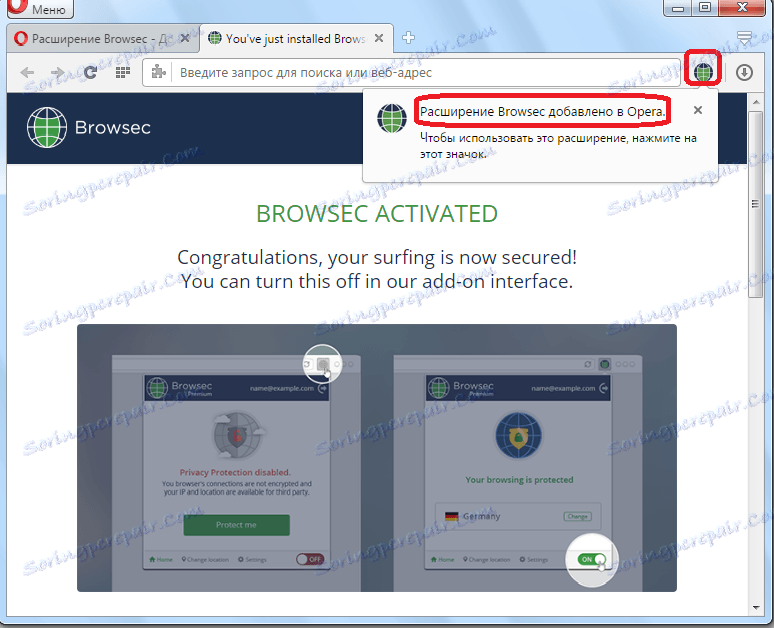
Розширення Browsec встановлено і готове до використання.
Робота з розширенням Browsec
Робота з доповненням Browsec багато в чому нагадує роботу з аналогічним, але більш відомим розширенням для браузера Опера ZenMate .
Для того щоб приступити до роботи з Browsec, натискаємо по його іконці на панелі інструментів браузера. Після цього, з'являється вікно доповнення. Як бачимо, за замовчуванням Browsec вже працює, і підміняє IP-адреса користувача, адресою з іншої країни.
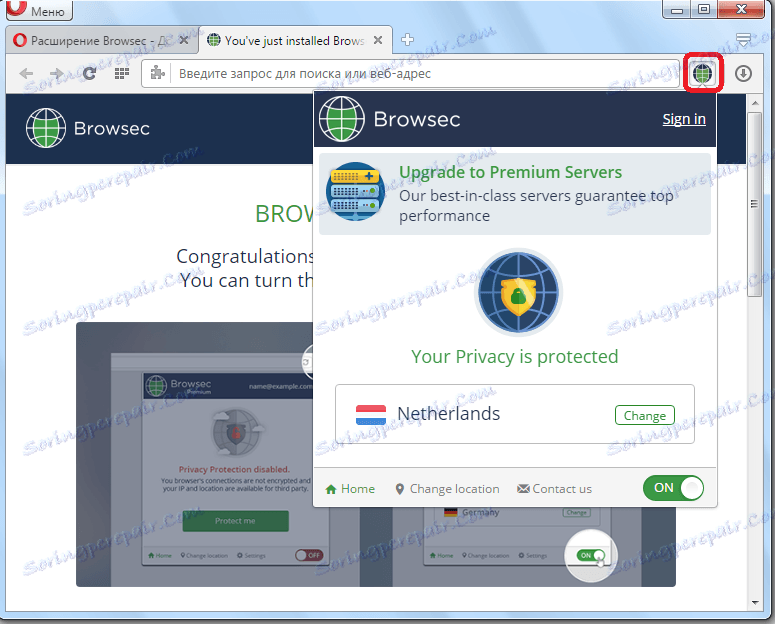
Деякі проксі-адреси можуть працювати дуже повільно, або для відвідування певного сайту потрібно ідентифікуватися як житель конкретної держави, або ж, навпаки, для громадян тієї країни, звідки ваш IP-адресу, виданий проксі-сервером, вхід може бути заблокований. У всіх цих випадках потрібно змінити свій IP ще раз. Зробити це досить просто. Тиснемо на напис «Change Location» в нижній частині вікна, або на напис «Change», розташовану біля прапора держави, в якому розташований поточний проксі-сервер вашого нинішнього підключення.
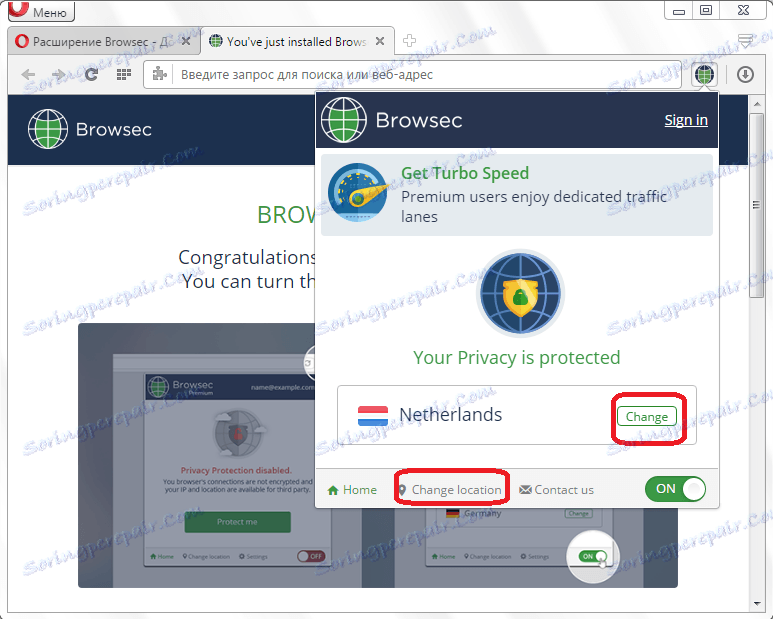
У вікні вибираємо ту країну, з якої ви хочете себе ідентифікувати. Потрібно відзначити, що після покупки преміум-аккаунта, кількість доступних для вибору держав значно збільшиться. Робимо свій вибір, і тиснемо на кнопку «Change».
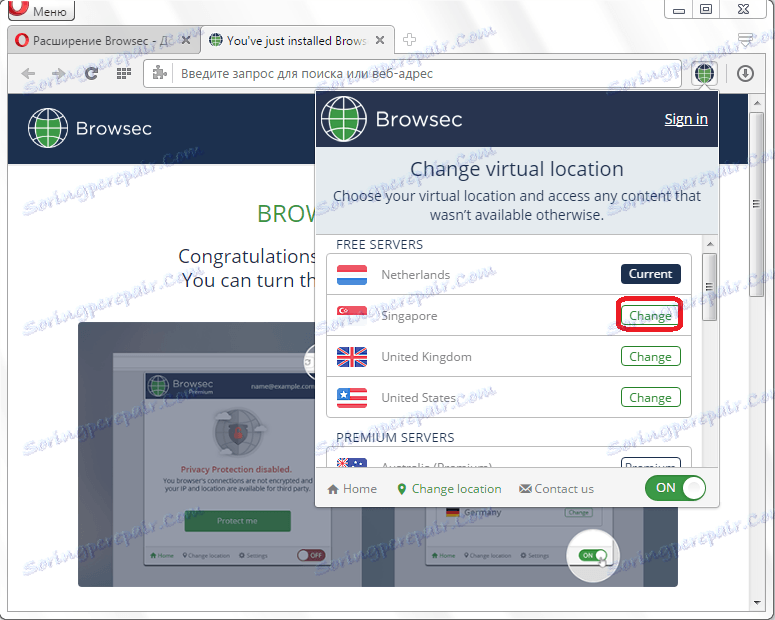
Як бачимо, зміна країни, і, відповідно, вашого IP, видимого адміністрації сайтів, які ви відвідуєте, виконана успішно.
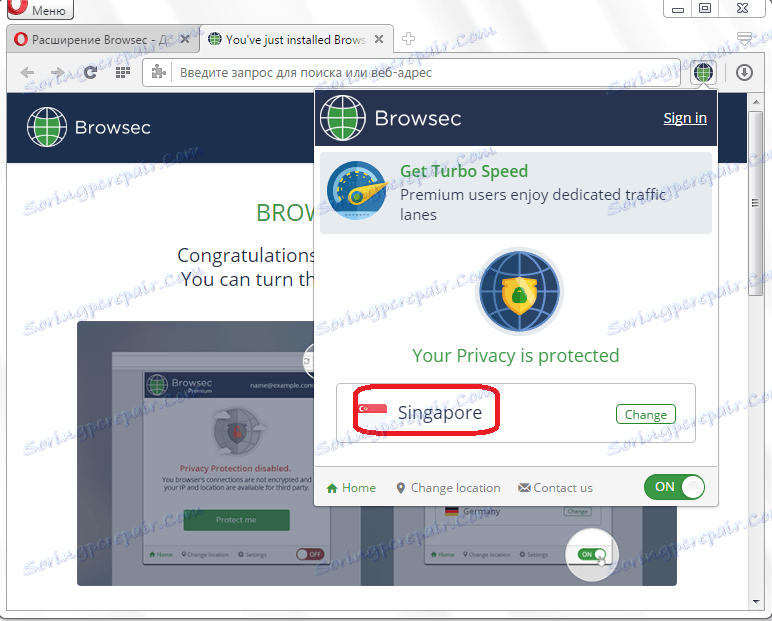
Якщо на якомусь сайті ви хочете ідентифікуватися під своїм реальним IP, або просто тимчасово не бажаєте робити серфінг по інтернету через проксі-сервер, то розширення Browsec можна відключити. Для цього, потрібно клікнути по зеленій кнопці «ON», розташованої в нижньому правому куті вікна даного доповнення.
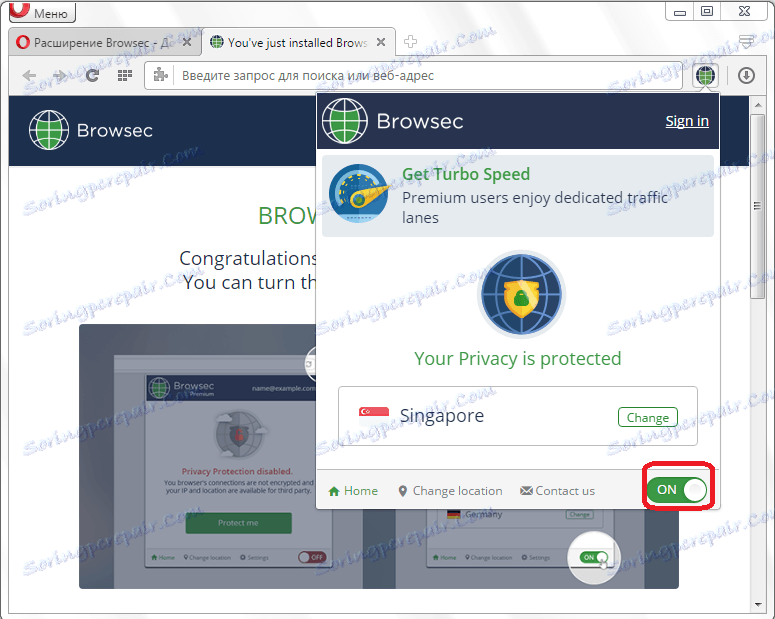
Тепер Browsec відключений, про що свідчить зміна кольору перемикача на червоний, а також зміна кольору іконки в панелі інструментів з зеленого на сірий. Таким чином, в даний час здійснюється серфінг по сайтах під реальним IP.
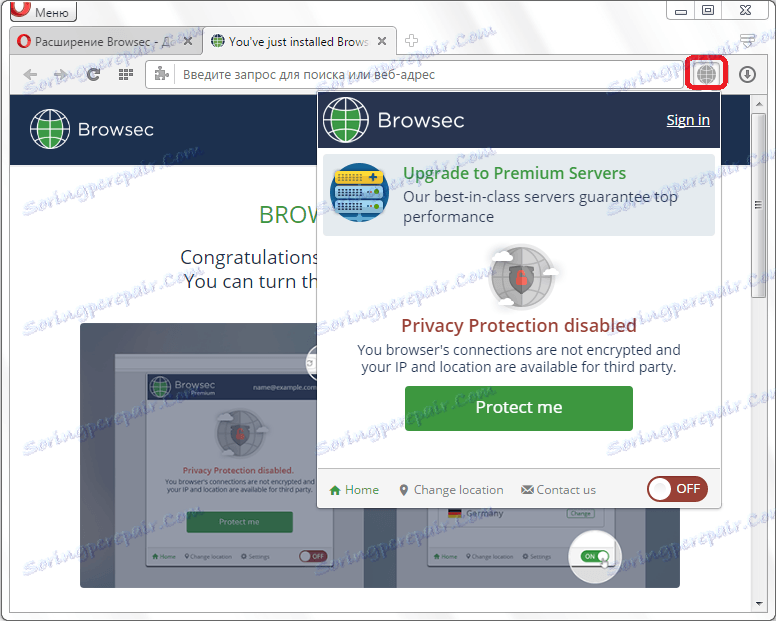
Для того, що б знову включити додаток, потрібно зробити точно таку ж дію, як при виключенні, тобто натиснути на той же перемикач.
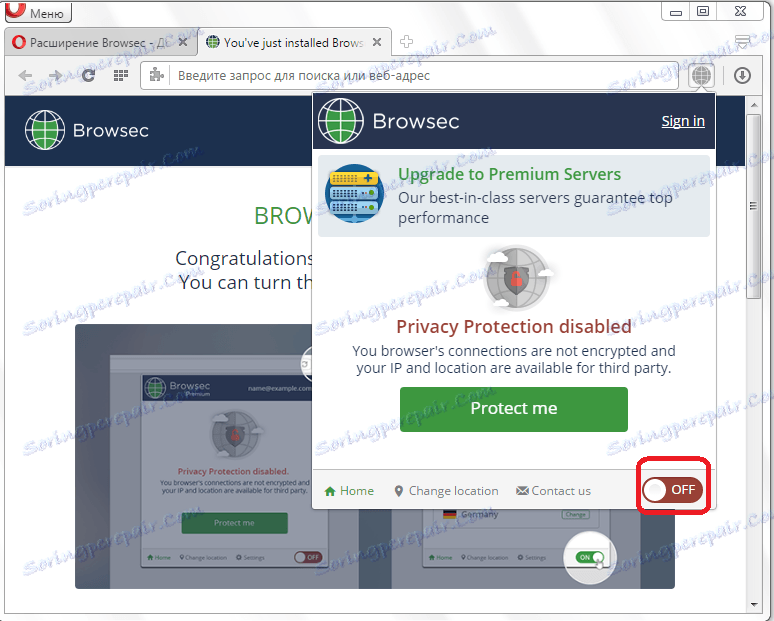
налаштування Browsec
Власної сторінки налаштувань доповнення Browsec не існує, але певну регулювання його роботи можна виконати через Менеджер розширень браузера Опера.
Заходимо в головне меню браузера, вибираємо пункт «Розширення», а в списку «Керувати розширеннями».
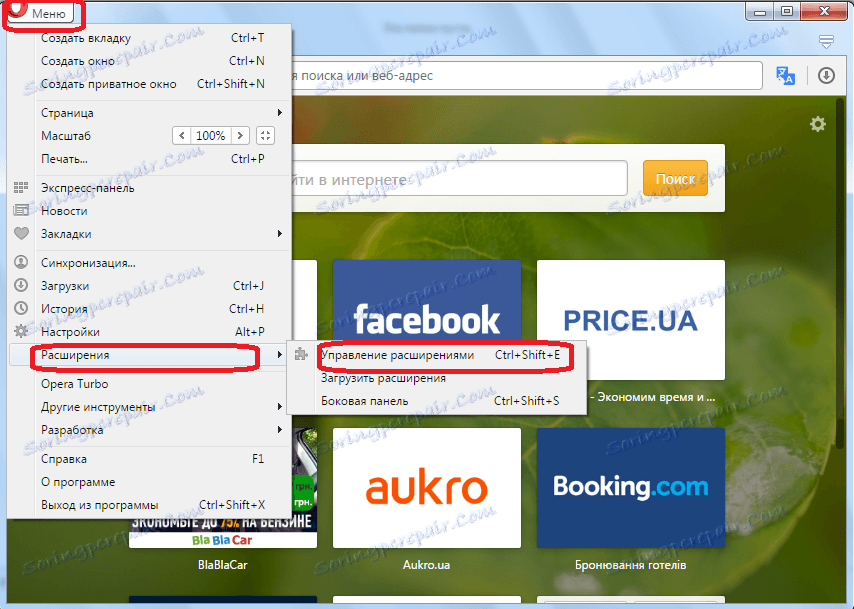
Так ми потрапляємо в Менеджер розширень. Тут ми шукаємо блок з розширенням Browsec. Як бачимо, за допомогою перемикачів, які активуються шляхом установки на них галочок, можна приховати іконку розширення Browsec з панелі інструментів (при цьому сама програма буде працювати в колишньому режимі), дозволяти доступ до файлових посиланнях, збирати інформацію і працювати в приватному режимі.
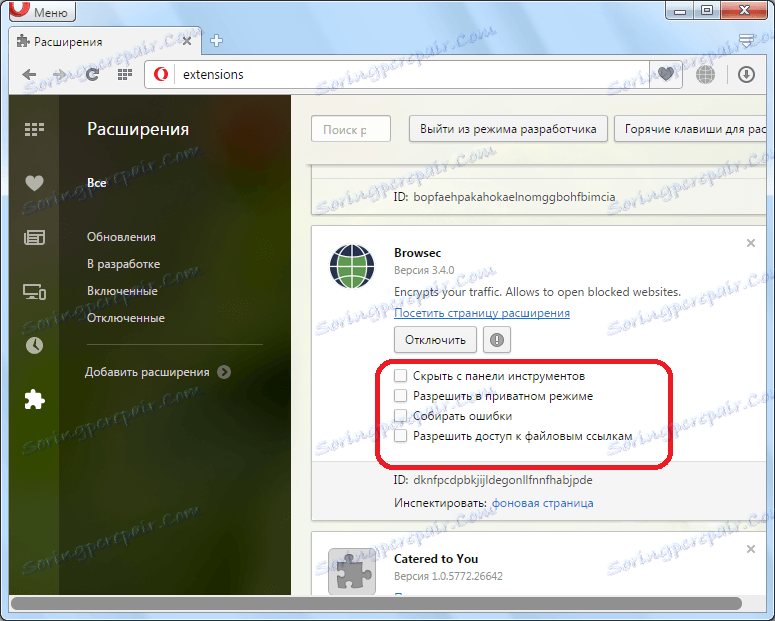
Натиснувши на кнопку «Відключити», ми деактивувавши Browsec. Він перестає функціонувати, а його іконка забирається з панелі інструментів.
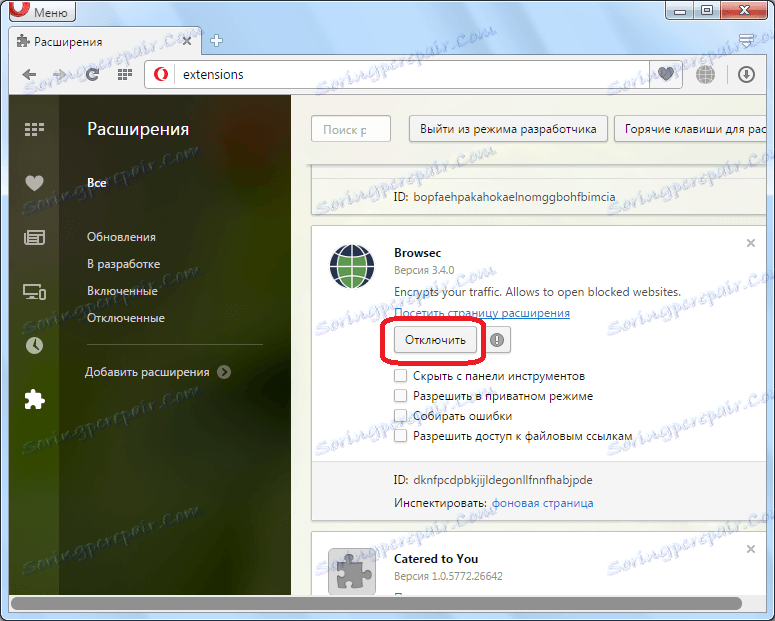
У той же час, при бажанні, ви можете знову активувати розширення, натиснувши на інформацію, що з'явилася після виключення кнопку «Включити».
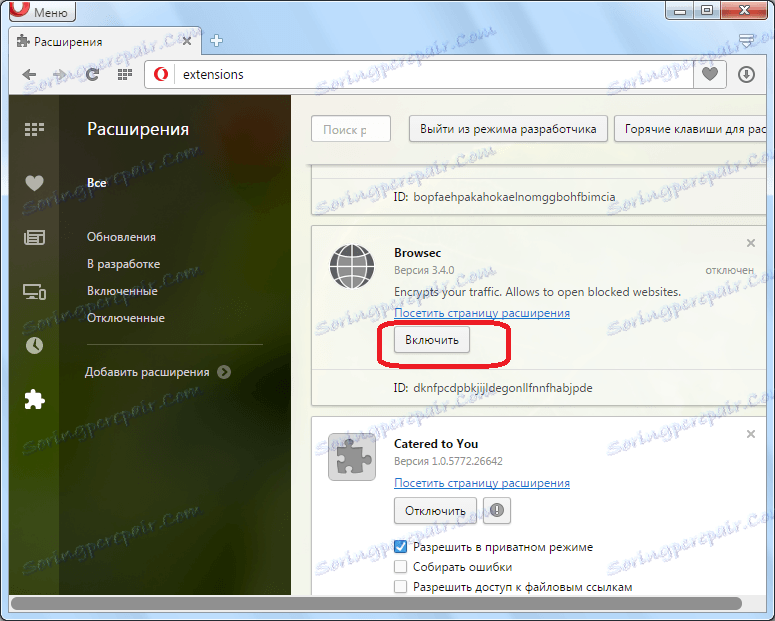
Для того, щоб повністю видалити Browsec з системи, потрібно натиснути спеціальний хрестик в правому верхньому куті блоку.
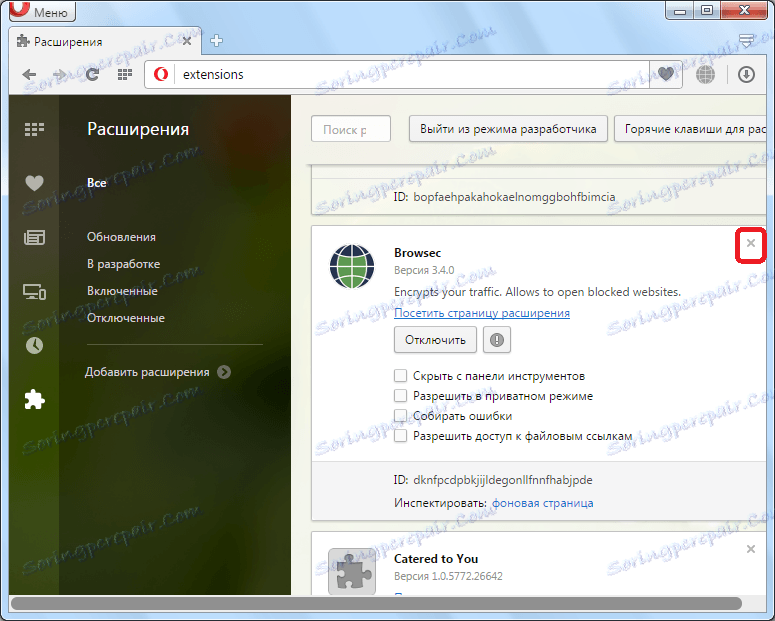
Як бачимо, розширення Browsec для Opera є досить простим і зручним інструментом створення приватності. Його функціонал дуже схожий, як візуально, так і по суті, з функціоналом іншого популярного розширення - ZenMate. Головна відмінність між ними - це наявність різних баз IP-адрес, що робить доречним попеременное використання обох доповнень. У той же час, потрібно відзначити, що на відміну від ZenMate, в доповненні Browsec російську мову повністю відсутня.
